Sida qoraalka loogu rogo dariiqa sawirka
Adobe Illustrator waa barnaamij nakhshad garaafeed aad u fiican oo la isticmaalo marka aad rabto inaad abuurto garaafyada vector la tafatiran karo. Garaafyada vector-(vector graphic) ka waa la kordhin karaa iyada oo aan la lumin wax tafaasiil ah, markaa waxaad samayn kartaa sawir, oo ay ku jiraan qoraal-qoraalka, kaas oo si fiican ugu ekaan doona boodhka sida kaarka ganacsiga.
Bal qiyaas(Imagine) samaynta calaamad wareegsan ama calaamad, oo aad rabto inaad ku qorto qoraalka hareeraha waddo wareeg ah. Waxa laga yaabaa in aad rabto in qoraalka ku yaal goobada hoose uu u rogo dhinaca ka soo horjeeda ee dariiqa, si fudud ayaa loo fahmi karaa. Tababarkan sawir - qaade , waxaanu ku bari doonaa sida qoraalka loogu rogo dariiqa Sawir- qaade (Illustrator),(Illustrator) si aanu qoraalku u noqon mid foorara.

Sida Loo Rogaliyo (Path)Nooca(Flip Type) Waddada Sawir(Illustrator) - qaade
Haddi aad isticmaasho Adobe Illustrator CC ama noocii hore ee Illustrator , jidku waa hal (ama ka badan!) xariiq toosan ama qaloocan. Waddadu waxay noqon kartaa mid furan ama xiran, iyadoo ku xiran haddii dhibcaha dhammaadka la isku daro.
Waxaan ku bilaabi doonaa naqshad goobaabin fudud. Waxaan samayn doonaa waddo wareeg ah, ka dibna waxaan isticmaali doonaa nooca qalabka si aad u qorto qoraalka jidkaas. Ugu dambeyntii, waxaan rogi doonaa qaar ka mid ah qoraalka, si ay ugu muuqato dhinaca midig ee hoose ee wareegga.
- Dooro qalabka Ellipse .
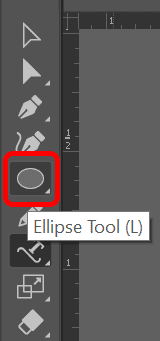
- Qabo furaha Shift oo ku sawir goobaabin shiraaca. Qabashada furaha Shift waxay ku qasbi doontaa ellipse aad abuurto goobo qumman. Midab kasta oo istaroog ama buuxin ah ayaa meesha ka baxaya marka aad qoraal ku darto.
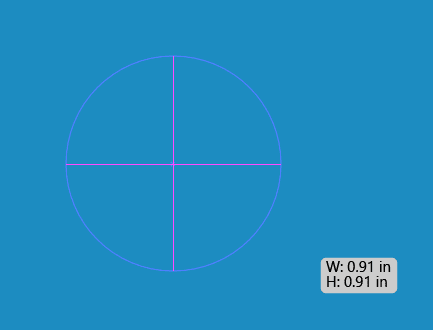
- Menu -ga duulista ee Nooca Qalabka , dooro (Type Tool)Nooca Qalabka Waddada(Type on a Path Tool) .

- Liiska daaqadda(Window ) , dooro Type > Paragraph > Center si aad u dhexda u dhigto qoraalka aad ku dhowdahay inaad qorto. Jidka gaaban ee Windows -ka ee qaybta (Windows)Paragraph waa Ctrl + Alt + T . Isticmaalayaasha Mac waxay isticmaali karaan Option + Command + T .
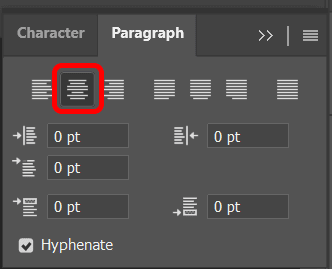
- Adiga oo wali la doortay Nooca Nooca Waddada(Type on a Path) , dhagsii meesha ugu sareysa ee goobada aad ku abuurtay talaabada 2(lorem ipsum)

- Dooro xarfaha xarfaha iyo cabbirka xarfaha tab(Character) ee ku yaal qaybta nooca(Type) ama muuji guddiga jilaha adiga oo dooranaya Windows > Nooca(Type) > Dabeecadda(Character) .

- Geli(Enter) qoraalka aad rabto xagga sare ee goobada.

- Waxaad arki doontaa saddex gacan (sidoo kale loo yaqaan alignment brackets) oo u dhow qoraalka: mid bidix, mid dhexda, iyo mid midig. Isticmaal qabsiyadan si aad ugu rogrogto qoraalka agagaarka goobada ilaa ay sax tahay meesha aad rabto.

- Marka xigta, waxaan koobiyeynayaa waxa aan hayno oo aan nuqul ka sameyn doono. Adigoo isticmaalaya aaladda Xulashada Tooska(Direct Selection) ah ee ku taal aaladda, dooro goobada ka dibna dooro Tafatir(Edit) > Nuqul(Copy) ama isticmaal furaha kiiboodhka Ctrl + C.
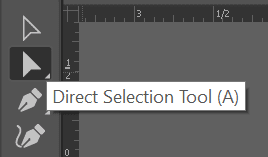
- Marka xigta, ku dheji wixii aanu nuqul ka samaynay hortiisa waxa yaal sabuuradda farshaxanka. Taas samee adiga oo dooranaya Edit > Ku dheji xagga hore(Paste in Front) . Iyada oo ku xidhan xarfaha aad isticmaashay, waxa aad ogaan kartaa in qoraalku u yara madoobaado mar haddii ay hadda jiraan laba koobi oo is dul saaran oo ku yaal waddada qoraalka. Sida ugu fudud ee lagu xaqiijin karo in aad haysatid laba nuqul oo qoraalka ah waa in aad ka eegto guddida lakabyada(Layers) . Waa inaad ku aragto laba qoraal oo qoraalkaaga ah. Haddii aad rabto, waad bedeli kartaa mid si aad u muujiso in uu yahay nuqulkii hore.

- Qaybta lakabyada(Layers) , dami muuqaalka lakabka hoose.

- Dooro Nooca Qalabka(Type Tool) , dooro qoraalka waddada, oo ku qor qoraalka cusub - qoraalka waxaad u guuri doontaa xagga hoose ee waddada goobada.

- Hadda waxaa timid qeybtii madadaalada. Furo sanduuqa wada-hadalka Tubta Options adiga oo dooranaya (Path Options)Nooca(Type ) > Nooca Waddada(Type on a Path) > Nooca Xulashada Waddada(Type on a Path Options) . Saamaynta qoraalka, dooro qaanso- roobaadka(Rainbow) , oo hoos- u-dhaca Jidka(Align to Path) , dooro Ascender . Sidoo kale, calaamadee sanduuqa Flip , oo dooro badhanka OK . (Fiiri sanduuqa Horudhac(Preview) si aad u hesho muuqaal horumarsan.)

Fiiro gaar ah: (Note:)Ikhtiyaarada Aalign(Align) to Path ,(Path) doorashada Baseline waxay si sax ah qoraalka u dhigi doontaa wadada. Ascender wuxuu dhigayaa qoraalka bannaanka goobada. Decender(Descender) ayaa heli doona qoraalka gudaha goobada. Ugu dambeyntii, Xaruntu(Center) waxay dhigi doontaa qoraalka midigta bartamaha waddada.
- Guji(Click) meel kasta oo ka baxsan qoraalka si aad u dooratid, oo, marlabaad, isticmaal gacmaha si aad u hagaajisid kala dheereynta oo aad qoraalka u guurto waddada ilaa gunta hoose ee wareegga.
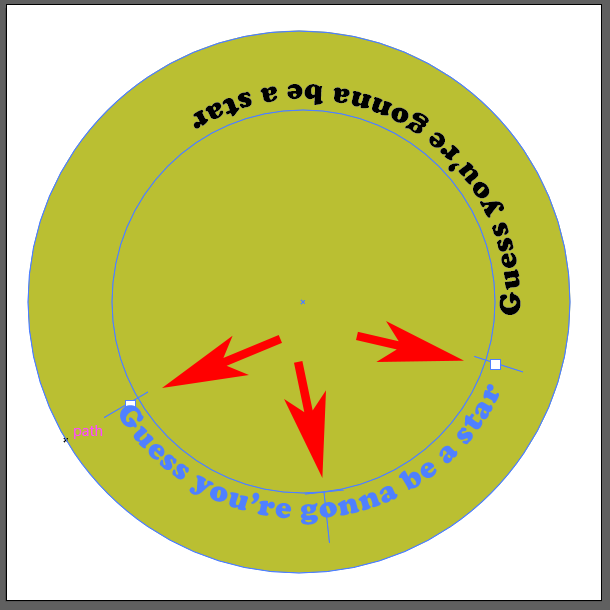
- Marka xigta, muuqaalka lakabka sare ee qoraalka dib u shid.

Taasi waa sida aad ugu darto oo aad u rogo qoraalka dariiqa Adobe Illustrator .

Geli Astaanta Nakhshadkaaga
Habka ugu fudud ee shay ama laba loogu dari karo nashqada Adobe Illustrator waa in wax laga geliyo guddida Calaamadaha(Symbols) . Raac tillaabooyinka hoose si aad calaamad(symbol) ugu darto naqshaddaada.
- Fiiri(View) guddiga Calaamadaha(Symbols) adiga oo dooranaya Daaqadda(Window) > Calaamadaha(Symbols) .

- Adeegso fallaadha hoos-u-dhaca ee maktabadda Calaamadaha(Symbols Library) si aad u aragto liiska dhammaan maktabadaha lagu rakibay kombiyuutarkaaga. Dooro mid(Select one) iyaga ka mid ah si aad u furto guddi aad isticmaali karto fallaadho-wareejin si aad u dhex marto maktabad kasta oo Calaamadaha .(Symbols)

- Markaad hesho calaamad aad rabto inaad isticmaasho, jiid oo ku rid naqshaddaada.
- Isticmaal qalabka xulashada(Selection Tool) si aad u cabbirto calaamadda si ay ugu habboonaato naqshaddaada.
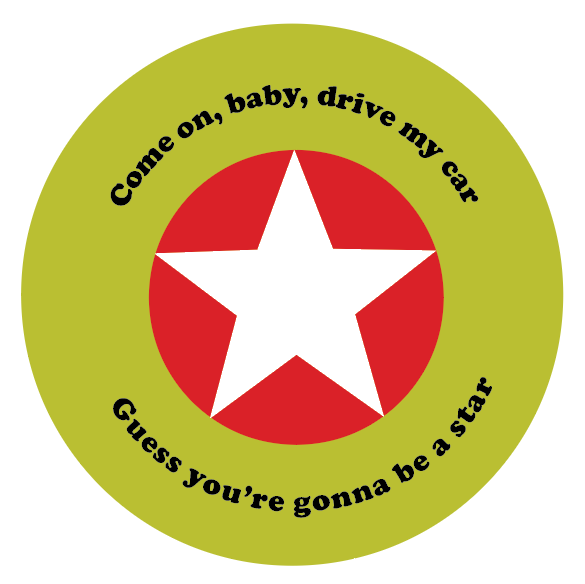
Apps-ka Adobe(Adobe) waxay leeyihiin dhamaan noocyada sifada qarsoon sida Calaamadaha(Symbols) oo kaliya oo aad ka faa'iidaysan karto haddii aad ogaato inay halkaas joogaan. Waxaan helnay casharro ku saabsan sida loo gaaro saameyn badan Adobe Photoshop , sida sida loogu daro soohdinta sawirada, qaababka, iyo qoraalka(how to add a border to images, shapes, and text) ama isticmaal maaskaro si loo qariyo lakabyada(use masks to hide layers) , ama xitaa sida loo sameeyo isweydaarsiga wejiga(how to do a face swap) .
Haddii aad bilaabayso inaad isticmaasho Adobe Indesign , waxaad u baahan doontaa inaad hubiso casharradayada ku saabsan sida loogu xidho sanduuqyada qoraalka(how to link text boxes) ama qoraalka ku wareegsan sawirka(flow text around an image) .
Related posts
Sida loo soo diro fariin qoraal ah oo qarsoodi ah oo aan dib laguugu soo celin karin
Sida loo Furo Qoraalka Xaqiiqda Weyn iyo Faylasha CSV
Sida loo qaabeeyo qoraalka Discord: Font, Bold, Italicize, Strithrough, iyo in ka badan
Sida Loo Raadiyo Qoraal Gudaha Faylal badan oo PDF ah hal mar
Sida loo qariyo fariimaha qoraalka ah ee iPhone (Dami Horudhac)
Sida maqaal loogu dhejiyo Linkedin (iyo waqtiyada ugu fiican ee la dhejiyo)
Kombuyuutarkaaga si aan kala sooc lahayn ma isagaa u shidmay?
Sida Facebook Xusuus Loogu Helo
OLED vs MicroLED: Ma tahay inaad sugto?
Sida loo hubiyo Khaladaadka Hard-kaaga
Sida loo aamusiyo qof khilaaf ku jira
Sida loo ogaado Computer & Email Monitoring ama Basaas Software
Sida loogu raadiyo asxaabta Facebook goob, shaqo, ama dugsi
Sida Spotify Looga Dhigo Cod Dheeraad Iyo Cod Wanaagsan
Waa maxay Raadinta Jidka iyo Raadinta Ray? Maxayse u horumariyaan garaafyada?
Sida loo Helo Server-yada Discord-ka ugu Wanaagsan
4 Siyaabaha Lagu Helo Xulashada Internetka ee Ugu Wanaagsan (ISPs) ee aaggaaga
Waa maxay Discord Streamer Mode iyo sida loo dejiyo
Sida Loo Jaro Qaab Sawirka
3 Siyaabood oo Sawir ama Fiidyow Looga Qaado Buugga Chrome-ka
